Tableaux de Bord
Les tableaux de bord sont l'un des écrans les plus importants de Celoxis. Non seulement pour les informations qu'ils peuvent transmettre, mais aussi pour la quantité de choses que vous pouvez faire correctement à partir de votre tableau de bord.
Un tableau de bord est un ensemble de rapports. Vous pouvez créer différents tableaux de bord pour différents rôles et fonctions. Par exemple, vous pouvez créer un tableau de bord de suivi des tâches et des projets ainsi que le très populaire tableau de bord des journaux RAID pour vos chefs de projet.
Vous pouvez également créer des tableaux de bord pour les clients. Les clients peuvent obtenir un bel aperçu de leurs projets, suivre leurs demandes de modification, leurs approbations, etc. et garder un œil sur leurs discussions en ligne.
Un exemple :
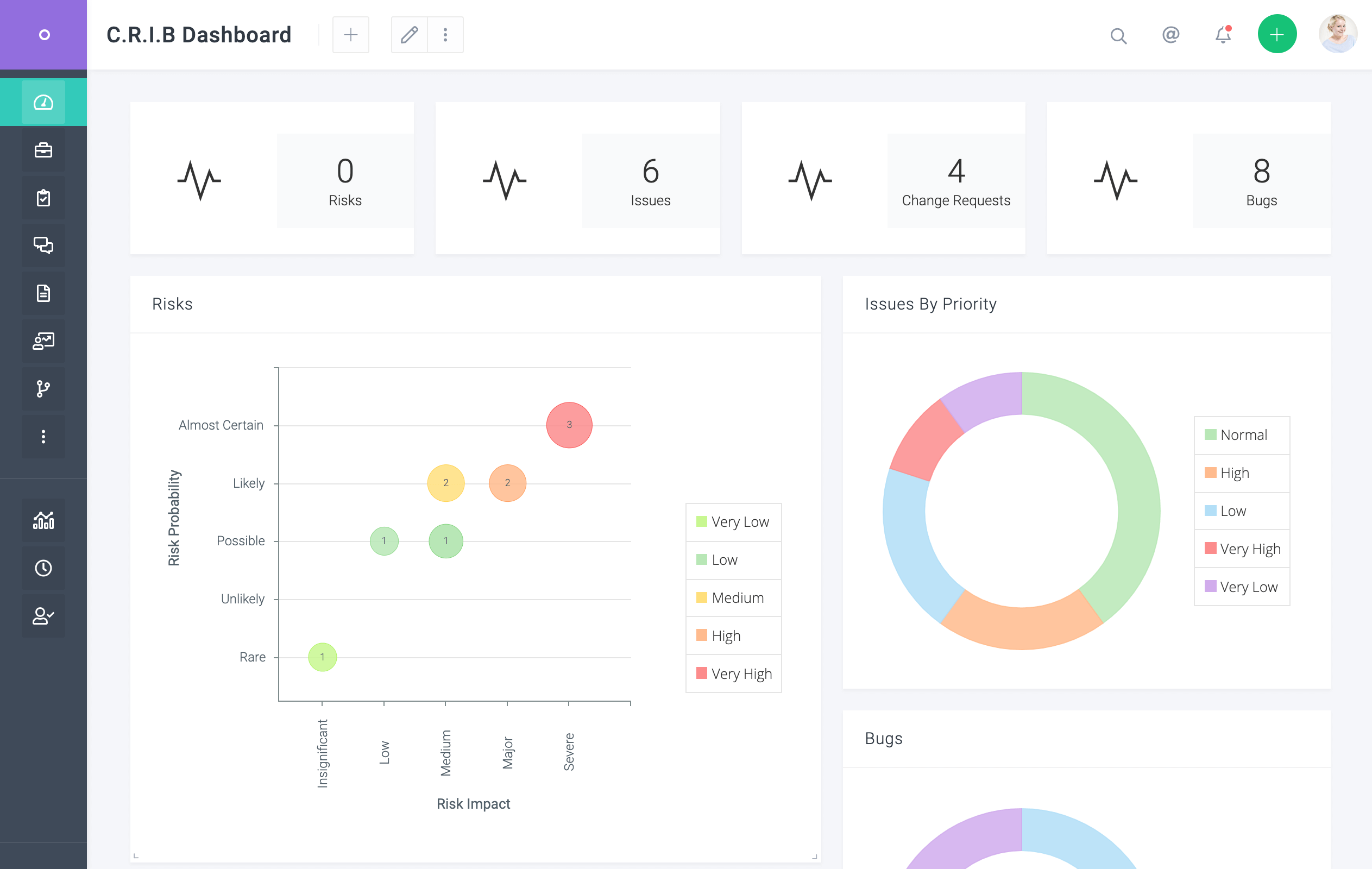
Créer des tableaux de bord
Celoxis permet des tableaux de bord partagés ainsi que des tableaux de bord privés. Pour créer un tableau de bord, sélectionnez Tableau de bord de la ▸ Rapports ▸ ▸ menu. Un exemple :
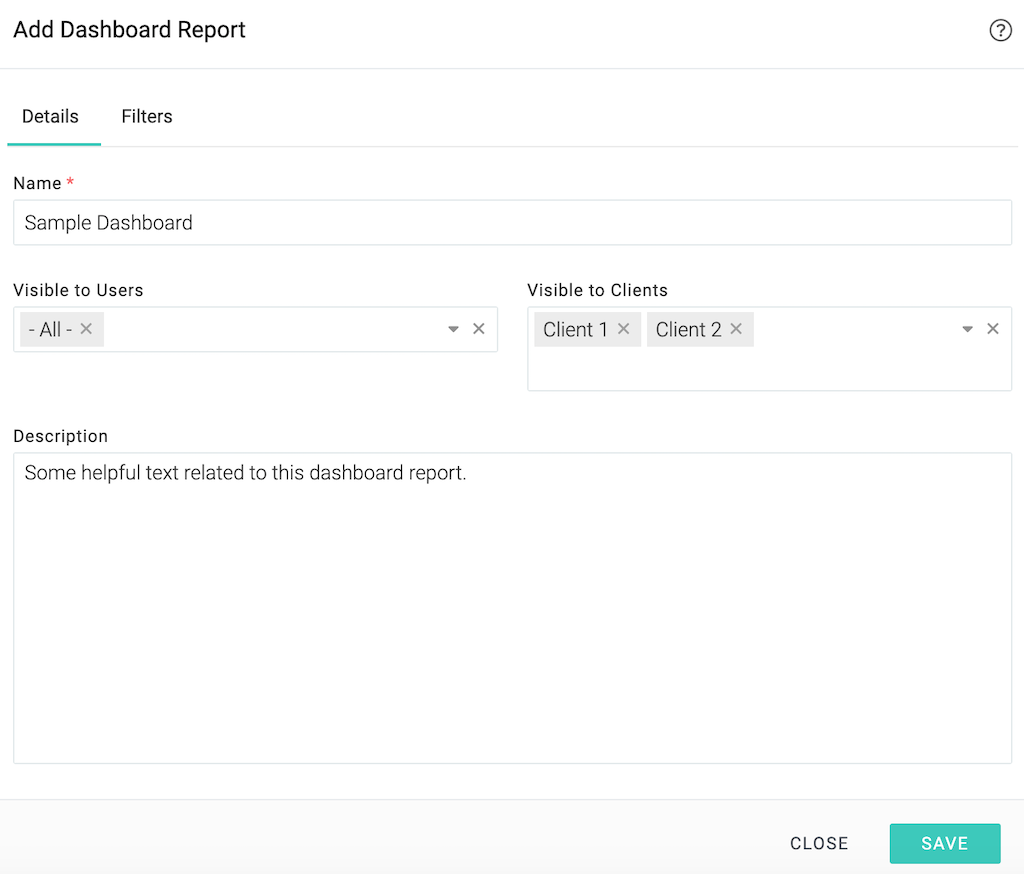
- Nommé : Exemple de tableau de bord
- Partagé avec tous les utilisateurs
- Partagés avec les clients : Client 1 et client 2
Filtres
Les filtres du tableau de bord n'autorisent les données que des projets qui correspondent aux critères de filtrage. Marquer les filtres comme "Prompt" permet à la personne qui exécute le rapport de modifier ses valeurs.
Tableaux de bord partagés
Pour créer des tableaux de bord partagés, vous aurez besoin du Ajouter un rapport : Accordée privilège. Cela peut être établi à partir de la Menu supérieur ▸ ▸ Administrateur ▸ ▸ Contrôle d’accès écran. Pour garder le contrôle, nous vous recommandons de n'accorder ce privilège qu'aux utilisateurs responsables.
Tableaux de bord personnels
Les tableaux de bord personnels sont des tableaux de bord qui ne sont visibles que par leurs créateurs. Les tableaux de bord personnels peuvent être créés par les utilisateurs qui en ont le privilège. Pour autoriser la création de tableaux de bord personnels, cochez la case Autoriser les tableaux de bord personnels option de Menu supérieur ▸ ▸ Administrateur ▸ Contrôle d’accès ▸ écran.
Affectation des tableaux de bord aux utilisateurs et aux clients
Les tableaux de bord peuvent être attribués aux utilisateurs et aux clients à partir de leur l'onglet Préférences de l'écran d'ajout/de modification. Vous pouvez attribuer plusieurs tableaux de bord et les réorganiser également. Le premier tableau de bord devient le tableau de bord par défaut pour cet utilisateur. Voyons la sélection du tableau de bord pour Joe :
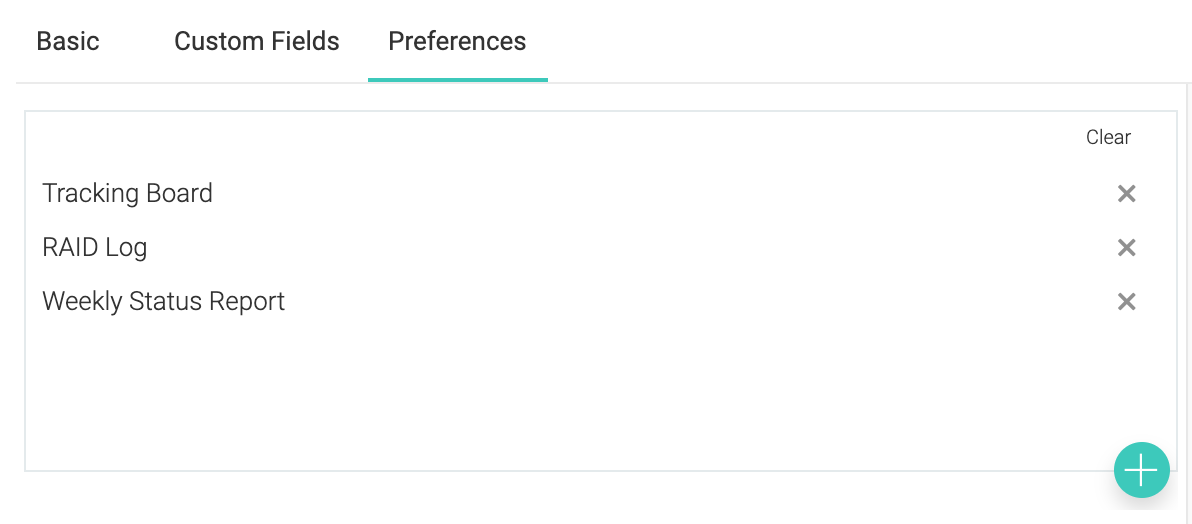
Si Joe, après s'être connecté, clique sur Dashboard dans le menu principal, il verra quelque chose comme
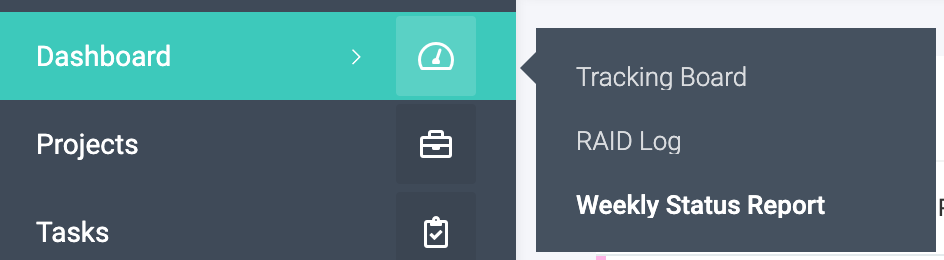
Attribution de tableaux de bord similaires à ceux d'un autre utilisateur ou client
En utilisant le champ "Tableau de bord comme..." de l'écran d'édition en masse, vous pouvez définir le tableau de bord de plusieurs personnes pour qu'il ressemble à une personne en particulier. Par exemple, vous pouvez sélectionner Mark, Peter et Luke et faire leurs tableaux de bord exactement comme Xavier.
Impression des tableaux de bord au format PDF
Vous pouvez exporter un tableau de bord au format PDF ou même une image. Pour imprimer, consultez l'image suivante :
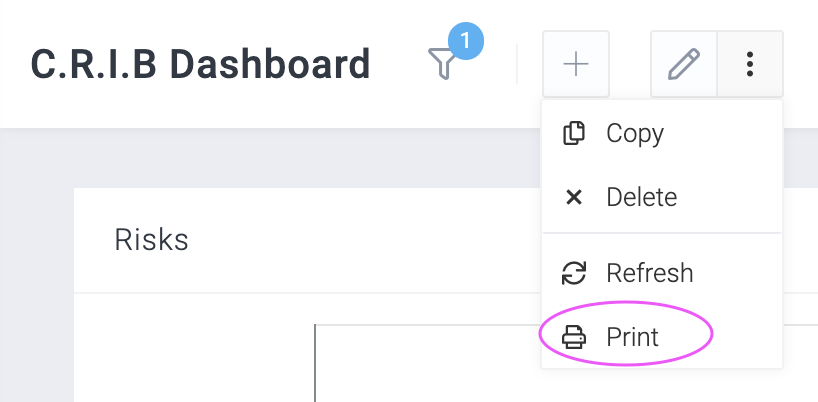
Limites
Veuillez lire le chapitre sur les limites pour plus d'informations.